통화 중 다른 일을 처리하고 싶다면 확성기 기능을 활성화할 수 있습니다. 그렇게 하려면 전화를 받고 확성기 아이콘을 탭하기만 하면 됩니다. 불행히도 Android 단말기는 때때로 확성기를 활성화하지 못하거나 볼륨을 높일 수 있습니다.
더 혼란스러운 것은 종종 확성기가 작동하지 않지만 헤드폰은 작동한다는 것입니다. 이 문제를 해결하기 위한 솔루션을 찾고 있다면 아래 문제 해결 단계를 따르세요.
Android 확성기가 작동하지 않는 경우 수행할 작업
장치를 다시 시작하고 업데이트 확인
터미널을 두세 번 연속으로 다시 시작하십시오. 일시적인 하드웨어 또는 소프트웨어 결함인 경우 휴대전화를 몇 번 다시 시작하면 문제가 해결됩니다.
그런 다음 Android 업데이트를 확인합니다. 실행 중인 Android 버전에 결함이 있는 경우 설정, 수도꼭지 체계를 선택한 다음 시스템 업데이트. 단말기에 사용 가능한 최신 Android 버전을 설치하고 확성기 문제가 지속되는지 확인합니다.

사운드 설정 재설정
확성기 아이콘을 탭한 후 볼륨 작게 버튼을 5초 동안 누른 다음 즉시 볼륨 크게 버튼을 10초 동안 누릅니다. 개선 사항이 있는지 확인하십시오.
그런 다음 사운드 설정을 확인하십시오. 이동 설정, 선택하다 소리와 진동을 탭하고 용량 옵션. 모든 사운드를 음소거하려면 미디어 슬라이더를 왼쪽 끝까지 이동합니다. 30초 동안 기다린 다음 슬라이더를 오른쪽으로 이동합니다. 지금 확성기가 제대로 작동하는지 확인하십시오.
또한 앱 사운드 설정을 확인하여 개별 앱에서 사운드가 음소거되지 않았는지 확인하십시오.
블루투스 비활성화 및 방해 금지 모드
Android 단말기가 외부 스피커에 연결된 경우 Bluetooth를 끄면 문제가 해결됩니다. 두 손가락으로 아래로 스와이프하고 Bluetooth 아이콘을 탭하여 옵션을 비활성화합니다. 또한 다음으로 이동하십시오. 설정, 선택 연결된 장치 터미널이 다른 외부 오디오 장치에 연결되어 있는지 확인합니다.
그런 다음 방해 금지 모드를 비활성화합니다. 다시 아래로 스와이프하고 방해 금지 옵션이 활성화되어 있는지 확인합니다. 이 경우 비활성화하고 다시 시도하십시오.
스피커 청소 및 케이스 제거
확성기 기능을 활성화할 수 있지만 볼륨이나 오디오 품질이 낮으면 케이스를 제거하십시오. 일부 케이스 모델은 소리를 흐리게 할 수 있습니다.
보푸라기, 부스러기 또는 먼지도 라우드스피커의 오작동을 유발할 수 있습니다. 기기를 끄고 배터리를 분리합니다(배터리가 밀봉되지 않은 경우). 압축 공기 캔을 사용하여 스피커를 청소하십시오. 부드러운 칫솔을 사용하여 스피커 그릴을 부드럽게 문질러도 됩니다.
안전 모드로 들어가 설정 재설정
타사 앱도 사운드 설정을 방해할 수 있습니다. Android 기기를 안전 모드로 부팅 타사 앱의 간섭 없이 원래 OS만 실행합니다. 안전 모드에서 문제가 사라지면 최근에 설치한 앱을 제거하고 결과를 확인하세요.
로 이동 설정, 선택하다 체계을 탭하고 재설정 옵션. 먼저 앱 설정을 재설정한 다음 연결을 재설정하십시오. 문제가 지속되면 설정을 재설정하십시오.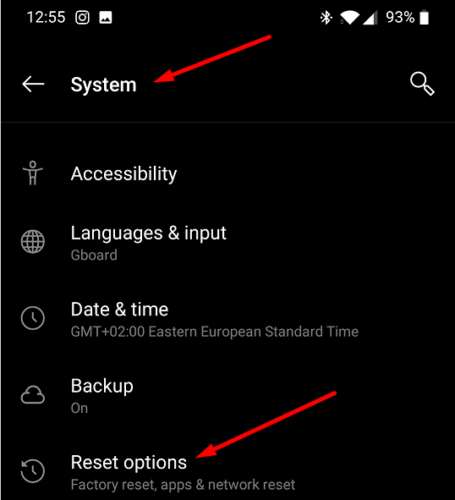
문제가 해결되지 않으면 공장 초기화를 수행할 수 있습니다. 그러나 먼저 데이터를 백업하는 것을 잊지 마십시오.
수리점으로 이동
확성기 옵션을 여전히 사용할 수 없으면 공인 수리점에 가서 전문가에게 장치를 살펴보십시오. 지금까지 시도한 문제 해결 방법을 알려주십시오. 하드웨어 구성 요소 중 일부에 결함이 있고 장치를 수리해야 할 수 있습니다.
결론
Android 확성기가 작동하지 않으면 기기를 다시 시작하고 업데이트를 확인하세요. 또한 사운드 설정을 재설정하고 Bluetooth 및 방해 금지 모드를 비활성화하십시오. 문제가 지속되면 케이스를 제거하고 스피커 그릴을 청소한 다음 안전 모드로 들어가 설정을 재설정하십시오. 개선 사항이 있는지 확인하십시오. 이 팁이 문제 해결에 도움이 되었습니까? 아래 의견에 알려주십시오.